¿Qué es la contraseña de la copia de seguridad de iTunes? Para proteger las copias de seguridad de iTunes de su iPhone, iPad o iPod Touch, puedes utilizar una contraseña para cifrarlas y protegerlas. Muchas personas pueden estar confundidas entre la contraseña de copia de seguridad de iTunes y la contraseña de iTunes.
Este post mostrará todo sobre la contraseña de la copia de seguridad de iTunes. Además, si olvidaste la contraseña de copia de seguridad de iTunes, puedes obtener algunos consejos aquí también.
¿Qué es la contraseña de copia de seguridad de iTunes? Es una contraseña para proteger y cifrar los archivos de copia de seguridad de su iPhone, iPad o iPod en iTunes. Es posible que se confunda entre la contraseña de iTunes y la contraseña de la copia de seguridad de iTunes. Sigue leyendo y distingue entre las dos contraseñas.
Diferencia entre la contraseña de iTunes y la contraseña de respaldo de iTunes
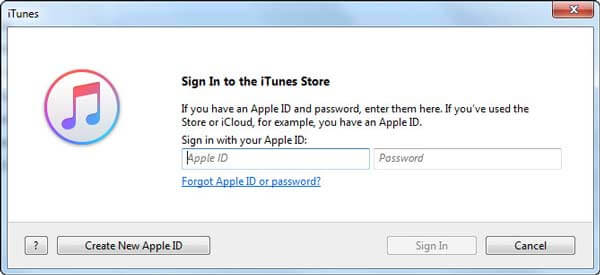
- Contraseña de iTunes: Es una contraseña cuando se necesita para iniciar sesión en iTunes Store. En otras palabras, la contraseña de iTunes equivale a la contraseña del ID de Apple. La contraseña de iTunes está junto con la cuenta del ID de Apple. Si olvida la contraseña de iTunes, puede cambiar el ID de Apple.
- Contraseña de copia de seguridad encriptada de iTunes: También llamada contraseña de copia de seguridad de iTunes, se utiliza cuando se desea proteger las copias de seguridad de iTunes de su iPhone, iPad o iPod. Cuando se crea la contraseña, la función de copia de seguridad encriptada bloqueará y codificará automáticamente sus archivos en iTunes. En comparación con la contraseña de iTunes, no se necesita una cuenta para la contraseña de copia de seguridad de iTunes.
Puedes seguir leyendo y aprender más sobre la copia de seguridad encriptada de iTunes y la forma de establecer la contraseña de copia de seguridad encriptada de iTunes.
¿Qué datos e información puedes encriptar en iTunes?
Puedes elegir encriptar la copia de seguridad en iTunes para bloquear y codificar tus datos, y esta función puede hacer más que otras copias de seguridad (las que no están encriptadas). Además de los contactos, vídeos, música y otros datos habituales, puede hacer una copia de seguridad de otra información:
Configuración de Wi-Fi
Todas las contraseñas guardadas
Datos de salud
Historial de sitios web
iTunes no encripta las copias de seguridad automáticamente. Para cifrar una copia de seguridad en iTunes por primera vez, debes activar la opción de cifrar la copia de seguridad con contraseña. Entonces, iTunes hará copias de seguridad encriptadas por defecto para ese dispositivo a partir de entonces.
Consejo:
No hay manera de recuperar la información o desactivar la copia de seguridad cifrada cuando se olvida o pierde la contraseña. (¿No recuerdas la contraseña de la copia de seguridad de iTunes?)
Contraseña de la copia de seguridad de iTunes: encripta tu copia de seguridad en iTunes
Aquí te mostraremos cómo establecer una contraseña de copia de seguridad de iTunes para que pueda cifrar su copia de seguridad en iTunes. Además, compartimos algunos consejos para desactivar dicha función si desea desencriptar la copia de seguridad.
Cómo crear una contraseña de copia de seguridad cifrada en iTunes
iTunes no activa automáticamente la función de cifrado. Si quieres encriptar una copia de seguridad de tu iPhone, iPad o iPod Touch por primera vez, tienes que activar la función creando una contraseña de copia de seguridad en iTunes. Después de eso, iTunes le ayudará automáticamente a hacer copias de seguridad encriptadas.
Paso 1. Descarga e inicie la última versión de iTunes.
Paso 2. Conecta tu dispositivo iOS al ordenador con un cable USB, y entonces iTunes lo detectará (¿iTunes no puede leer el contenido de iPhone?). Haz clic en el icono del dispositivo en la esquina superior izquierda para entrar en la ventana "Resumen".
Paso 3. Desde la interfaz principal, no se perderá la opción "Encriptar copia de seguridad de iPhone/iPad/iPod".
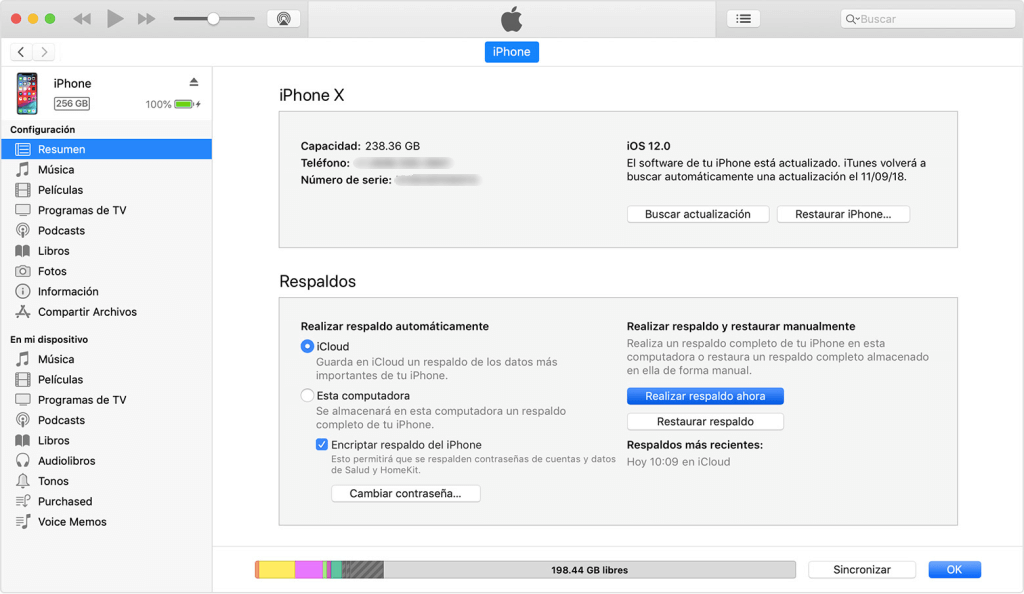
Paso 4. iTunes te pedirá que cree una contraseña de copia de seguridad de iTunes. Haz una contraseña fácil de recordar, o será difícil de recuperar la contraseña de copia de seguridad de iTunes y luego obtener acceso a las copias de seguridad de iTunes.
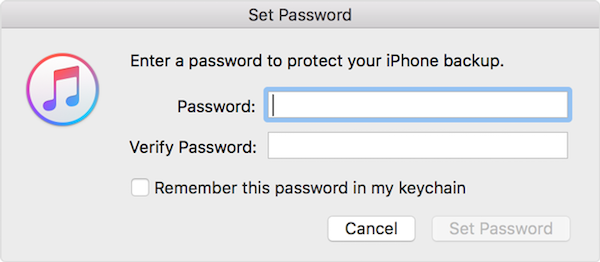
Paso 5. Confirmar la contraseña. Entonces iTunes sobrescribirá las copias de seguridad anteriores y hará una copia de seguridad encriptada después.
Comprobar si conseguir encriptar la copia de seguridad
Elige "Edición" (para Windows) o "iTunes" (para Mac) > "Preferencias" > "Dispositivo", y entonces aparecerá un icono de candado a la derecha del nombre de tu dispositivo, así como los datos y la hora de la copia de seguridad de iTunes
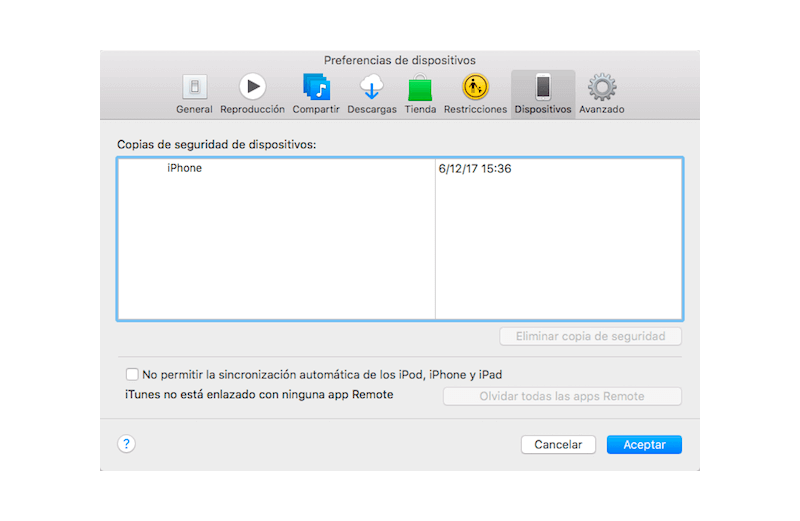
Desactivar el cifrado de las copias de seguridad de iTunes
Para desactivar la función de encriptación de iTunes, tienes que introducir la contraseña y desmarcar la casilla de copia de seguridad encriptada.
La contraseña de la copia de seguridad de iTunes es imprescindible. Si no la recuerdas, tienes que recuperar la contraseña de la copia de seguridad de iTunes, hacer una copia de seguridad de iCloud en su lugar o restablecer los ajustes de fábrica de tu iPhone/iPad/iPod.
¿Qué pasa si pierdes la contraseña de la copia de seguridad de iTunes?
Recuperar Datos de iOS de Forma 100% Segura
Recuperar 30+ formatos de archivos sin perder datos
Restaurar los datos de iPhone, iTunes y iCloud
Escanear 1000+ fotos eliminadas en pocos segundos
Rescatar los datos con la tasa de éxito más alta
La contraseña de la copia de seguridad de iTunes es necesaria cuando se quiere acceder a la copia de seguridad encriptada. Si pierde la contraseña de la copia de seguridad de iTunes:
Sugerencias de Apple para recuperar la contraseña de la copia de seguridad de iTunes
No puedes restaurar una copia de seguridad encriptada sin contraseña. Pero no te preocupes. Con el dispositivo que ejecuta iOS 11 o posterior, puedes hacer una nueva copia de seguridad encriptada de iTunes del dispositivo restableciendo la contraseña.
Paso 1. En su dispositivo iOS, vaya a Ajustes > General > Restablecer.
Paso 2. Toca Restablecer todos los ajustes e introduce tu código de acceso de iOS.
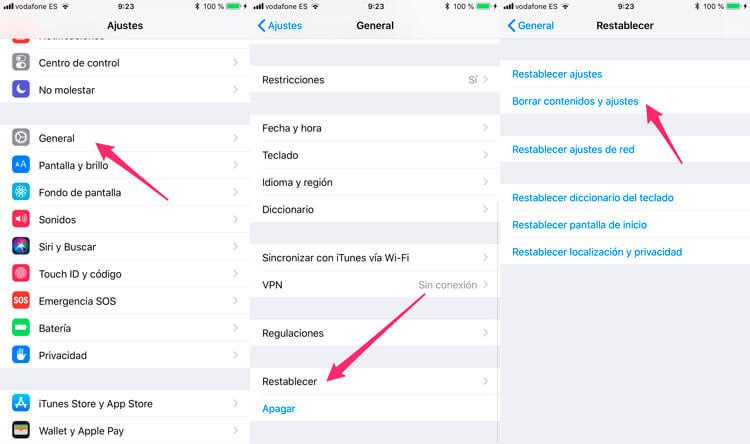
Paso 3. Sigue los pasos para restablecer la configuración. Esto no afectará a tus datos de usuario o contraseñas, pero restablecerá los ajustes, incluida la antigua contraseña de la copia de seguridad cifrada.
Paso 4. Conecta de nuevo tu dispositivo iOS a iTunes y haz una nueva copia de seguridad encriptada.
Las copias de seguridad encriptadas anteriores no están disponibles de nuevo, pero puedes hacer una copia de seguridad de los datos de tu dispositivo actual utilizando iTunes y estableciendo una nueva contraseña de copia de seguridad de iTunes.
Para el dispositivo que ejecuta iOS 10 o anterior, no se puede restablecer la contraseña. Tal vez usted puede obtener una copia de seguridad de la antigua contraseña de copia de seguridad de iTunes utilizando los siguientes consejos:
Tú mismo.
Si otra persona configura tu dispositivo, pídele la contraseña de iTunes.
Utiliza una copia de seguridad de iCloud en su lugar. No hay copia de seguridad de iCloud, haz una nueva.
Intenta utilizar una copia de seguridad de iTunes más antigua.
Otros consejos para recuperar o restablecer la contraseña de backup de iTunes
Prueba con una contraseña conocida
Las contraseñas más comunes son:
Contraseña del ID de Apple
Código de acceso del iPhone o iPad
Contraseña del correo electrónico principal
La contraseña de la cuenta de usuario de su ordenador
Contraseñas simples como 0000 o 1234
Utiliza el acceso al llavero en Mac
Puede que guardes la contraseña de la copia de seguridad de iTunes en el Llavero si eres un Mac. Va a Acceso a Llaveros y compruebe si puedes obtener la contraseña de la copia de seguridad de iTunes.
Paso 1. En su Mac, abre Aplicación > Utilidades > Acceso a Llaveros. O puedes buscar Llavero desde el foco.
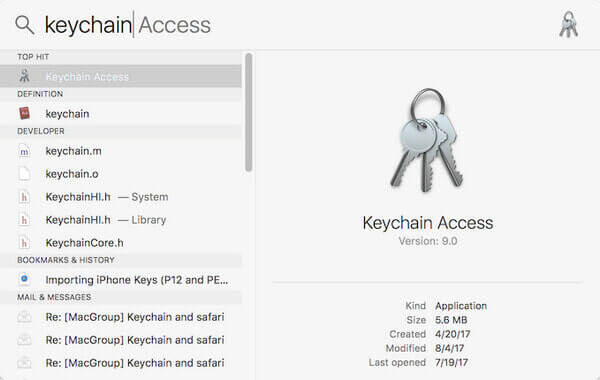
Paso 2. Haz clic en Todos los artículos de "Categorías".
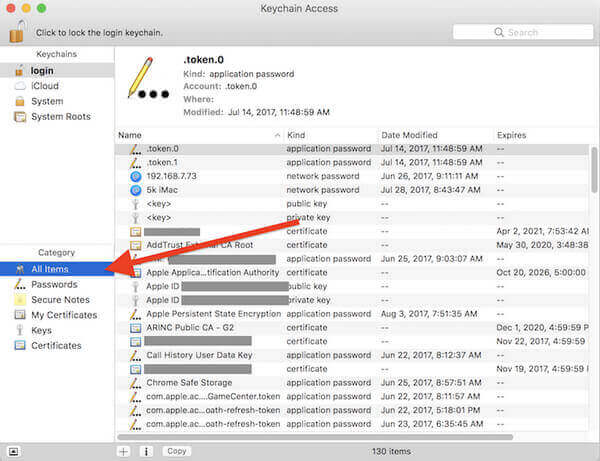
Paso 3. En el campo de búsqueda superior derecho introduce "iPhone" y busca una "Contraseña de aplicación" llamada "Copia de seguridad de iPhone". Si lo ves, haz doble clic en él.
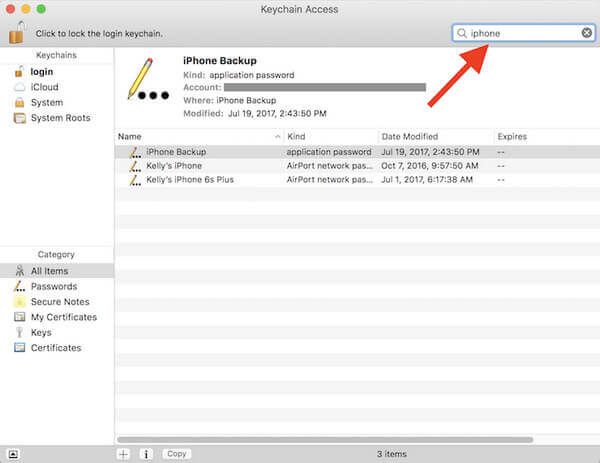
Paso 4. Una nueva ventana que se abrirá marca la casilla de verificación de "Mostrar contraseña", introduce tu contraseña de llavero y haz clic en el botón "Permitir".
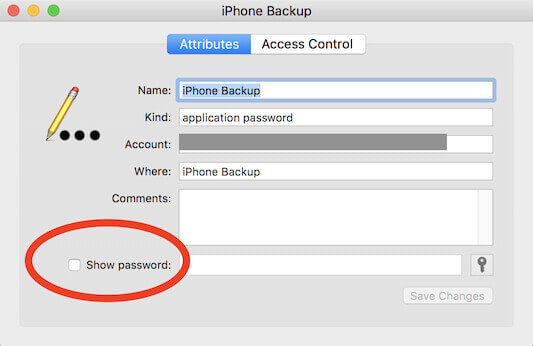
Entonces verás la contraseña de copia de seguridad de iTunes para tu iPhone en la ventana emergente.
Prueba algunas herramientas de recuperación de la contraseña de copia de seguridad de iTunes
Si todos los métodos anteriores no pueden ayudarte, entonces no tienes más remedio que probar algunas herramientas de recuperación de la contraseña de copia de seguridad de iTunes, que pueden ayudarte a recuperar la contraseña de copia de seguridad de iTunes.
En este post, te mostramos lo que es la contraseña de copia de seguridad de iTunes y ofrecer algunos consejos si te olvidas de la contraseña de copia de seguridad de iTunes.
- Más leídos
- 5 maneras de recuperar archivos borrados permanentemente en Windows PC
- Grabador de pantalla sin lag para Windows, Mac, iPhone, y Android
- Copiar contactos iPhone a PC en 4 maneras (Guía 2020)
- Mejorar rápidamente la calidad de un video con una resolución superior
- 5 mejores aplicaciones para recuperar conversaciones de WhatsApp para Android
















